こんにちは
iPhoneで撮った写真はJPEGではなく、HEICという形式で保存されていることはご存じの方も多いと思います。
HEICはファイルサイズがJPEGに比べて非常に小さいので、iPhoneのストレージの有効活用にとても貢献していると思います。
ただ、WordPressやその他サービスではそのままでは使えない場合が多いです。
その際何かしらのサービスやソフトを使って変換もできますが、なかなか操作がめんどくないですか?
そこで、TerminalでHEICからJPEGへ一括で変換してしまいましょう。
HomeBrewのインストール
今回はMacでの利用を想定しています。
HomeBrewを使いますので、入っていない方はインストールしてください。
Page not found · GitHub Pages
インストールが完了したら、必要なパッケージをインストールします。
ImageMagickのインストール
さまざまな画像加工ができるソフトウェアです。
インストールはHomebrewで簡単にできます。
brew install imagemagickこれだけです。
あとはインストールが終わるまで待ちましょう。
HEICからJPEGへ変換
あとは変換するだけです。
変換は以下のような感じでできます。
mogrify -format jpg IMG_0001.heicすると、同じ場所に「IMG_0001.jpg」というファイルが出来上がります。
かんたんですね!
また、あるフォルダにあるHEICファイルを一括で変換したい場合は以下のようになります。
mogrify -format jpg *.heicファイル名をアスタリスクで指定するだけです。
まとめ
iPhoneの画像がHEICのために変換に苦労している方も多いと思いましたので、簡単に変換できる方法をご紹介しました。
やはりこのような決まった作業はターミナルでやるのが一番楽ですね。
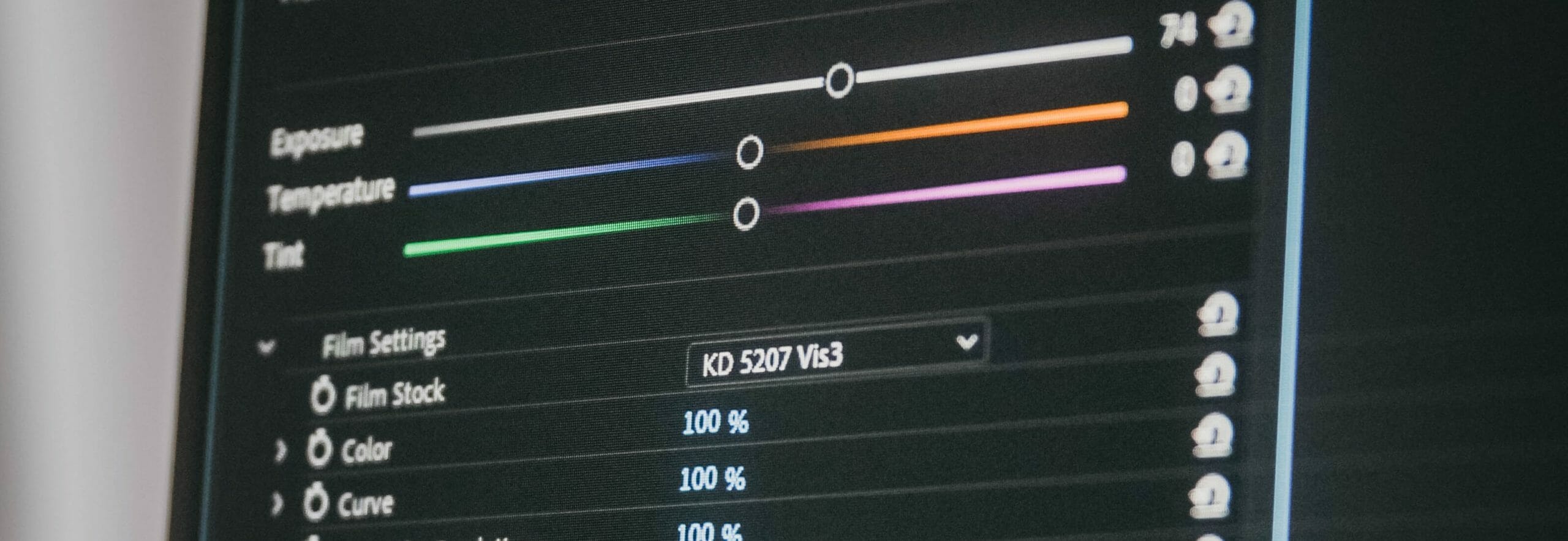


コメント